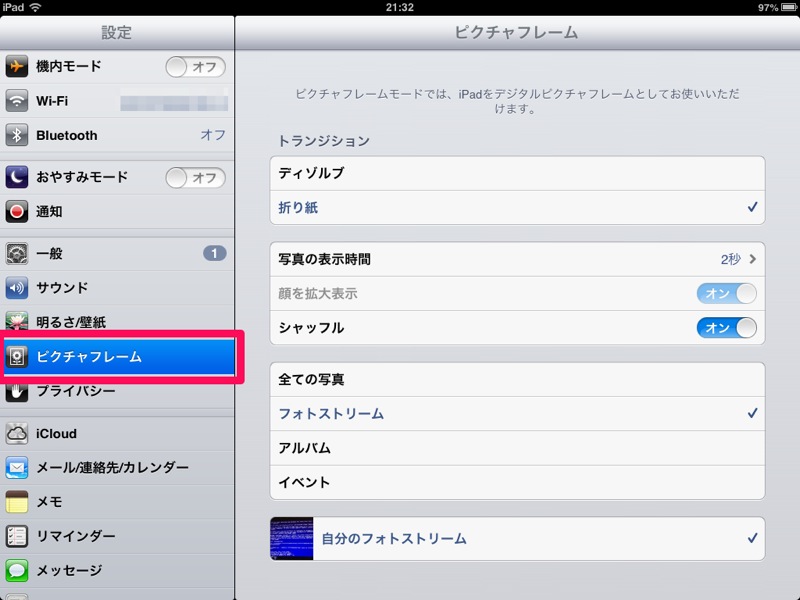
まずは設定方法です。「設定アプリ → ピクチャーフレーム」と進みます。
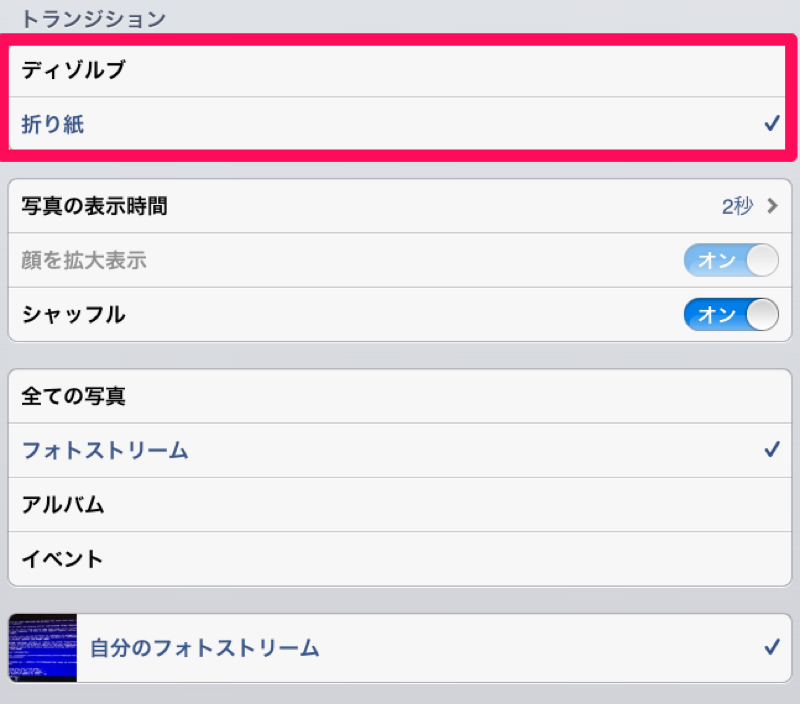
上から設定していきましょう。トランジションを選択します。

「ディゾルブ」は通常の写真表示で、クロスフェードで写真が切り替わります。

「折り紙」は写真を複数枚同時に表示し、折り紙の様に写真を切り替えていきます。
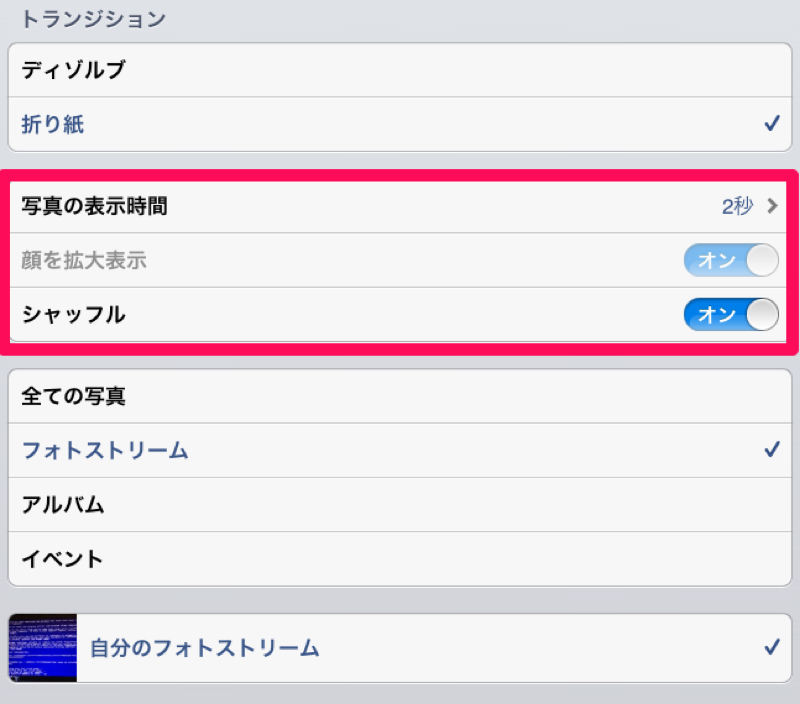
「写真の表示時間」を選択出来ます。3~5秒位がちょうどいいんじゃないですかね。
「顔を拡大表示」をオンにすると、顔を認識し、人物が大きく表示され、「シャッフル」はiPad内の写真をランダムに表示します。
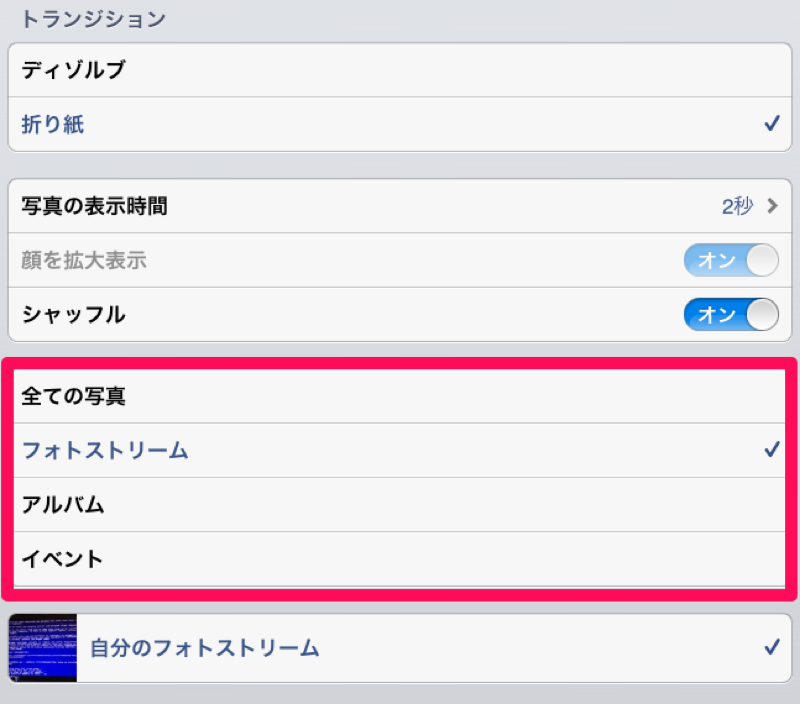
表示する写真の範囲を選択することができます。フォトストリームを使えばiPhoneで撮影した写真もすぐにピクチャーフレームで閲覧することができます。
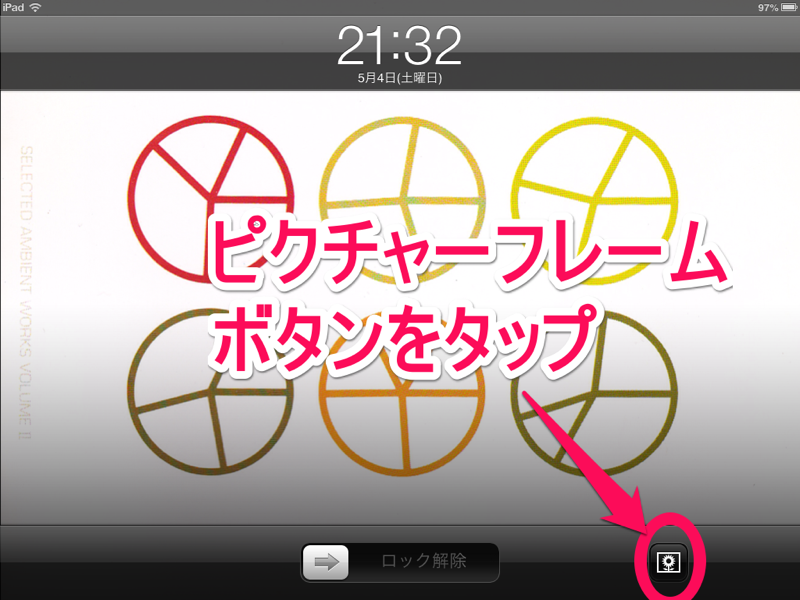
そして、iPadを起動したら右下の「ピクチャーフレームボタン」をタップするだけでピクチャーフレームが開始しますので、思う存分堪能してみてください!

